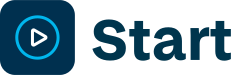Google Drive: Gedeelde Drives - Algemeen
Met gedeelde Drives is het samenwerken met collega's erg makkelijk. Doordat de opslagruimte met meerdere mensen is gedeeld, hoef je mappen of bestanden niet meer handmatig te delen. Daarnaast ben je mappen of bestanden niet kwijt wanneer de maker van deze mappen of bestanden wegvalt.
Een nieuw gedeeld bestand maken
2. Wanneer je Google Drive opent, kom je automatisch in Mijn Drive terecht. Dit is jouw persoonlijke opslagruimte.

3. Klik aan de rechterkant van het scherm op Gedeelde Drives. Je ziet nu de Gedeelde Drives waar jij lid van bent.

4. Wanneer je twee keer op een Gedeelde Drive klikt (bijvoorbeeld 'Team'), wordt deze opslagruimte geopend. Je ziet nu een lijst met mappen en bestanden, vergelijkbaar met jouw eigen Drive. Het grootste verschil is dat deze mappen en bestanden voor álle leden van de Gedeelde Drive op zijn minst zichtbaar zijn en wellicht kunnen worden bewerkt. Dit is afhankelijk van de rechten die een lid heeft.

5. Om een nieuw bestand aan te maken, klik je linksboven op de knop met de tekst + Nieuw en kies je vervolgens wat je 'nieuw' wilt aanmaken.

6. Selecteer bijvoorbeeld Google Documenten om een nieuw Google Document aan te maken. Wanneer je deze selectie maakt, wordt het nieuwe bestand gelijk geopend zodat je kunt beginnen met bewerken.

7. Omdat je in de Gedeelde Drive-omgeving zat bij het aanmaken van het bestand, is het nieuwe bestand ook direct in de Gedeelde Drive opgeslagen. Hierdoor is het bestand voor alle leden van de Gedeelde Drive te zien en eventueel te bewerken.
Een nieuw gedeelde map maken
1. Klik, wanneer je in een Gedeelde Drive zit, linksboven op de knop met de tekst + Nieuw en kies vervolgens voor Nieuwe map.

2. Omdat je in de Gedeelde Drive-omgeving zat bij het aanmaken van de map, is de nieuwe map ook direct in de Gedeelde Drive opgeslagen. Hierdoor is de map voor alle leden van de Gedeelde Drive te zien en eventueel te bewerken.
Leden van een Gedeelde Drive bekijken
1. Bij iedere Gedeelde Drive kun je de leden bekijken en zien welke rechten deze leden hebben.
2. Open een Gedeelde Drive. Onder de naam van de Gedeelde Drive zie je het aantal leden. Het kan ook zijn dat hier groepen staan. Dit zijn Google Groepen (een soort mailgroep). Door een Google Groep toe te voegen, kun je in één keer meerdere mensen toevoegen door middel van het e-mailadres van deze Google Groep.

3. Klik op het aantal leden om te zien wie de leden zijn. Achter de namen van de leden zie je welke rol/rechten zij hebben. Volg deze link voor meer informatie over de verschillende rollen en bijbehorende rechten. Wanneer je eigenaar bent van de Gedeelde Drive, kun je hier ook nieuwe leden toevoegen.